
- •1 Питання Складові частини комп’ютерної мережі.
- •Класифікація комп'ютерних мереж.
- •Призначення комп’ютерних мереж.
- •Методи доступу в локальних мережах.
- •Методи доступу в мережах з шинною топологією
- •Методи доступу в кільцевих локальних мережах
- •Взаємодія робочих станцій у глобальних мережах
- •Еталонна модель взаємодії відкритих систем.
- •Домашні мережі.
- •Характеристика локальної та глобальної мережі.
- •Поняття Intranet та Extranet мереж.
- •Головні та допоміжні пристрої локальної мережі.
- •Будова коаксіального кабелю
- •Будова кабелю вита пара
- •Будова оптоволоконного кабелю
- •Дайте визначення топології мережі та назвіть класифікацію мереж за топологією
- •Охарактеризуйте мережу з шинною топологією.
- •Охарактеризуйте мережу з топологією зірка.
- •Охарактеризуйте мережу з кільцевою топологією.
- •Iнформацiї
- •Поняття протоколу та його призначення.
- •Робота протоколів.
- •Однорангова мережа
- •Мережі на основі сервера
- •2 Питання Під'єднання комп'ютера до мережі Інтернет
- •Технології dsl
- •Виділена лінія
- •Супутниковий Інтернет.
- •Мобільний Інтернет.
- •Охарактеризуйте мережевий шлюз
- •Охарактеризуйте проксі-сервер
- •Характеристика та призначення маршрутизаторів.
- •Структура і принципи роботи Інтернет.
- •Найбільш відомі протоколи Інтернет.
- •Служби Інтернету
- •Охарактеризуйте наступні сервіси Інтернету: ftp, електронна пошта, списки розсилання.
- •Охарактеризуйте наступні сервіси Інтернету: групи новин або телеконференції, World Wide Web, Internet Relay Chat.
- •Охарактеризуйте наступні сервіси Інтернету: icq, Telnet (віддалений доступ).
- •Можливості браузерів.
- •Будова адреси електронної пошти в Інтернеті.
- •Протоколи електронної пошти.
- •Охарактеризуйте поштові папки Outlook Express.
- •Робота з адресною книгою в Microsoft Outlook Express.
- •Додавання адреси в адресну книгу.
- •Робота з групою адрес в Outlook Express.
- •Підготовка повідомлень, їх створення, відправка та отримання в Outlook Express.
- •Пошук інформації в Інтернеті.
Робота з групою адрес в Outlook Express.
Користувачів можна об'єднувати в групи. В цьому випадку для відправлення повідомлення всіх членів групи досить з адресної книги вибрати назву групи. Для створення групи виконаєте наступні дії:
1. Натискуйте кнопку Створити на панелі інструментів адресної книги і в меню кнопки, що відкрилося, виберіть значення Створити гурт. Відкриється діалогове вікно Властивості.
2. У полі Назва групи вкладки Група введіть назву групи.
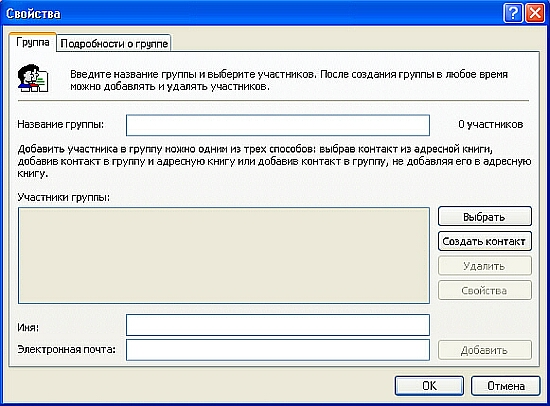
3. Для формування списку учасників групи використовуйте розташовані справа кнопки. Для додавання в список учасника, інформація про якого введена в адресну книгу, натискуйте кнопку Вибрати.
4. У лівому списку діалогового вікна, що відкрилося Виберіть учасників групи міститься список адрес з адресної книги. Використовуючи кнопку Вибрати перенесіть в список Учасники імена тих, що входять до групи і натискуйте кнопку ОК.
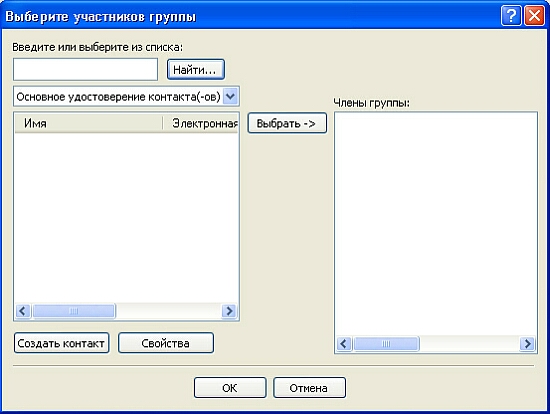
5. Для додавання в групу абонентів, що не містяться в адресній книзі, натискуйте кнопку Створити контакт.
6. У діалоговому вікні, що відкрилося Властивості введіть інформацію про абонента і натискуйте кнопку ОК. Інформація про нового абонента буде додана в групу, а також в адресну книгу.
7. Сформувавши список всіх учасників групи, натискуйте кнопку ОК. У списку абонентів адресної книги з'являється назва сформованої групи.
Підготовка повідомлень, їх створення, відправка та отримання в Outlook Express.
Підготовка повідомлення
1. Відкрийте вікно для створення нового повідомлення. Для цього виконаєте будь-яку з наступних дій:
• Виберіть в меню Файл команду Створити а потім - опцію Повідомлення
• Виберіть в меню Повідомлення команду Створити
• Натискуйте кнопку Створити повідомлення на панелі інструментів
• Натискуйте комбінацію клавіш <Ctrl>+<N>
2. У полі Кому введіть адресу одержувача повідомлення. В тому випадку, якщо ви хочете відправити лист декільком адресатам, введіть адреси в поле Кому відокремивши їх один від одного крапкою з комою.
3. У полі Копія введіть адреси одержувачів копії повідомлення.
Зауваження
При заповненні адрес можна скористатися адресною книгою.
4. Перейдіть в полі Тема і введіть тему повідомлення.
5. Нижче за поля Кому, Копія і Тема розташована область, призначена для введення тексту повідомлення. Встановите в неї курсор і введіть необхідний текст.
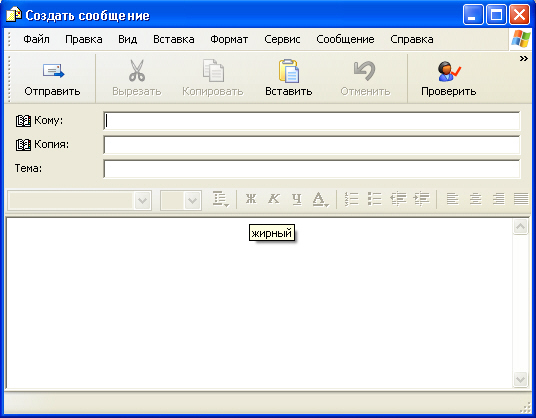
6. Ви можете зберегти підготовлене повідомлення в теці Чернетки аби пізніше за нього скоректувати. Для цього в меню Файл виберіть команду Зберегти. Якщо повідомлення не вимагає доопрацювання, ви можете розмістити його в теці Витікаючі аби при встановленні зв'язку відправити. Для цього виконаєте одну з наступних дій:
• У меню Файл вікна повідомлення виберіть команду Відправити
• Натискуйте кнопку Відправити на панелі інструментів вікна повідомлення
• Натискуйте комбінацію клавіш <Alt>+<S>.
Створення повідомлень з використанням адресної книги.
Ми розглянули створення адресної книги. Її використання спрощує створення повідомлень, оскільки позбавляє від необхідності введення адрес, що містяться в ній. Для створення повідомлення з використанням адресної книги виконаєте наступні дії:
1. У вікні програми Outlook Express відкрийте вікно для введення нового повідомлення.
2. Для введення адреси в полі Кому натискуйте однойменну кнопку. Відкриється діалогове вікно Вибрати одержувачів для вибору адреси електронної пошти.
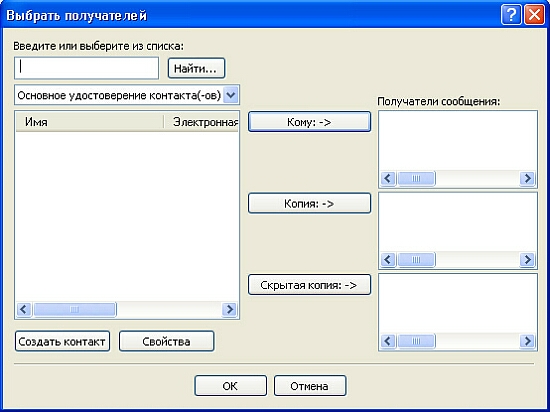
3. У лівій частині діалогового вікна розташований список адрес, що містяться в адресній книзі. Встановите курсор на потрібну адресу і натискуйте кнопку Кому. Виділена адреса переміститься в область Одержувачі повідомлення.
4. Використовуючи кнопки Копія і Прихована копія можна вказати адреси для розсилки копій повідомлень або прихованих копій. Для цього встановите курсор на потрібну адресу і натискуйте кнопку Копія або Прихована копія відповідно.
5. Завершивши вибір адрес, натискуйте кнопку ОК. Адреси виявляться перенесеними у відповідні поля нового повідомлення.
Є ще один зручний спосіб використання при підготовці повідомлення адресної книги. Він полягає в наступному. У міру введення символів з імені абонента в полі Кому або Копія програма Outlook Express знаходить найбільш близький до введеного тексту адреса з адресної книги і вставляє в поле.
Відправка і отримання повідомлень
Перш ніж відправити або отримати повідомлення, необхідно встановити зв'язок з поштовим сервером. При цьому всі підготовлені листи з теки Витікаючі передаються поштовому серверу, а всі повідомлення, що містяться на ньому і адресовані вам, будуть отримані і збережені в теці що Входять.
Для відправки і здобуття повідомлень з вікна програми Outlook Express виконаєте одну з наступних дій:
У меню Сервіс виберіть команду Доставити пошту
Натискуйте кнопку Доставити на панелі інструментів програми
Натискуйте комбінацію клавіш <Ctrl>+<M>
Програма Outlook Express підключиться до поштового сервера Інтернету, відправить підготовлене повідомлення і забере вашу пошту. Для прочитання повідомлення, що поступило у вашу адресу, перейдіть в теку Що входять встановіть на нього курсор і натискуйте клавішу <Enter> або двічі клацніть в будь-якому місці рядка з назвою листа. З'явиться вікно перегляду повідомлення.

